コメントの投稿と承認
ブログの投稿記事にコメントを残す方法と、コメントの承認(ブログ管理者のみ)の方法を説明します。
投稿記事にコメントをする
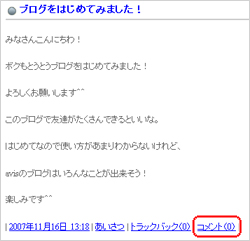
コメントをするときは投稿記事の末尾にある「コメント」を押します。
コメントのフォーム(一般の方)
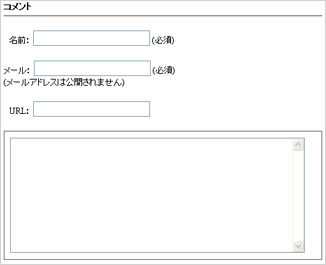
一般の方がコメントを押すと上記の画面が表示されます。
avisブログユーザーでログインしている場合は、次の画面が表示されます。
コメントのフォーム(avisブログユーザー)
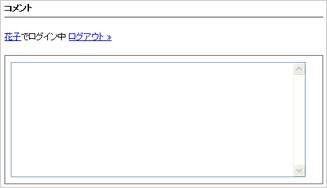
コメントを入力します
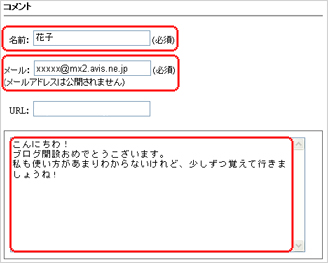
一般ユーザーのコメントを説明しますが、「名前」「メールアドレス」と、コメントを入力します。
※avisブログにログインしているユーザーは、「名前」「メールアドレス」の記入は不要です。
※名前とメールアドレスの入力については、管理ページのディスカッションの設定で無記入でもコメントの投稿を出来るようにすることも出来ます。
コメントの送信
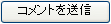
すべて記入をしましたら「コメントを送信」ボタンを押して送信します。
コメント送信後の表示(承認制の場合)
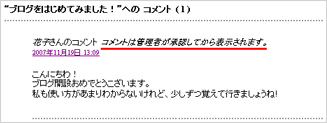
コメントの送信すると、上記のように表示されます。
この画面では、ブログの管理者がコメントの承認を設定されていると「コメントは管理者が承認してから表示されます。」と表示されます。
コメント送信後の表示(コメント承認なしの場合)
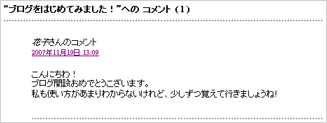
管理者がコメントの設定により、コメントの承認を省略して、コメントを送信すると、コメントが表示されます。
この場合は、以降の手順は不要になります。
コメント承認の方法
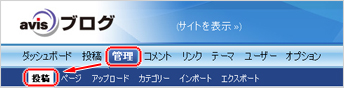
コメントの承認をする時は、「管理」→「投稿」を押します。
コメント未承認の表示例
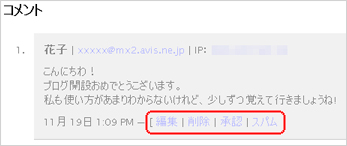
「管理」→「投稿」を押すと、上の画像の通り、コメントが未承認となっております。
コメントが未承認の場合は、文字が薄く表示されます。
編集
コメントの内容に公開しては困る箇所があった場合に管理者が編集をすることが出来ます。
削除
コメントの内容が不適切な場合は削除をすることが出来ます。
承認
コメントの内容に問題が無いときにコメントの公開に使います。
スパム
宣伝または迷惑なコメントなどは、スパムを押します。
コメントの承認後の表示例
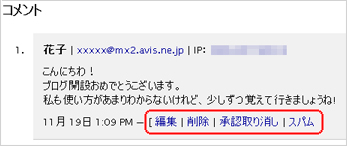
管理者がコメントの承認すると、上の画像の通り文字が濃くなりハッキリと見えるようになります。
コメントの承認後であっても、次の操作を行うことができます。
編集
コメントの内容に公開しては困る箇所があった場合に管理者が編集をすることが出来ます。
削除
コメントの内容が不適切な場合は削除をすることが出来ます。
承認取り消し
コメントを一度は承認したあと内容に問題があった場合などに承認を取り消す事ができます。
スパム
宣伝または迷惑なコメントなどは、スパムを押します。
コメントの承認後のカウント
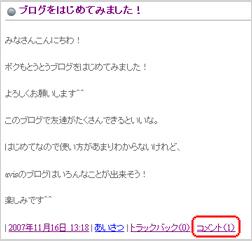
コメントが承認されると、コメントのカウントが1つ増えます。
コメントの承認後の表示例
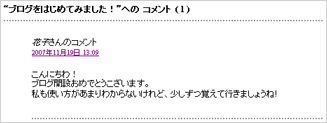
これで無事、コメントが表示されました。